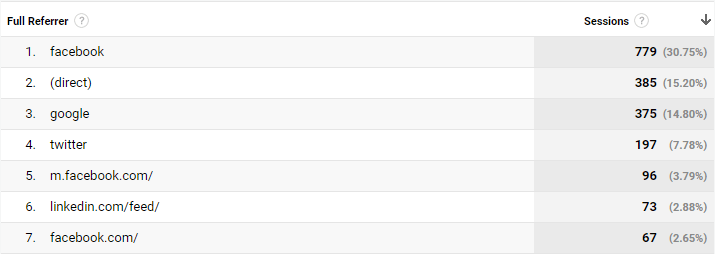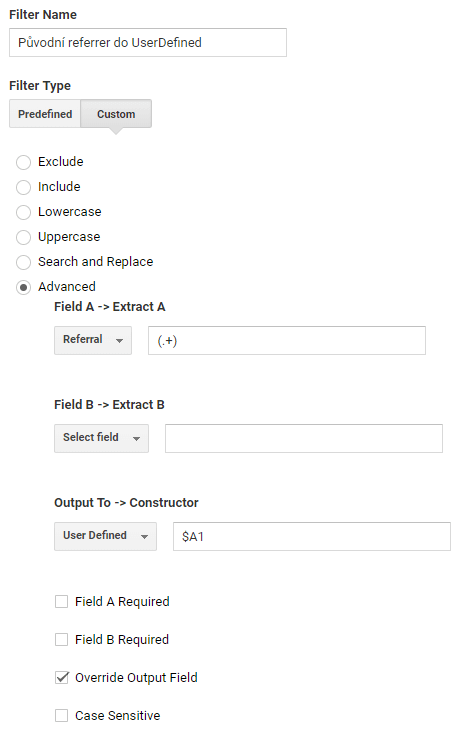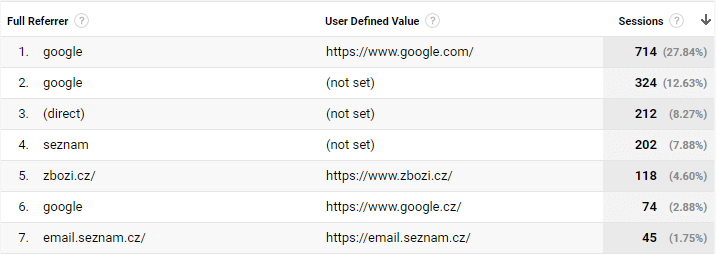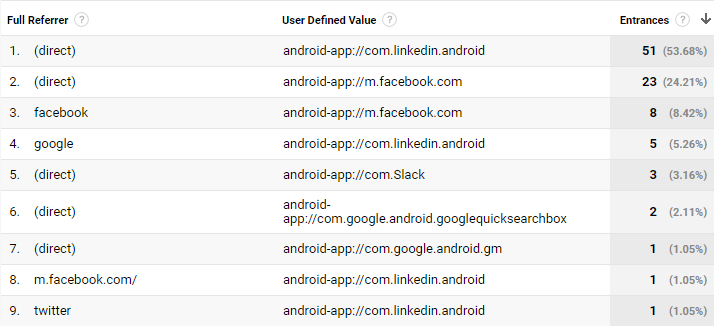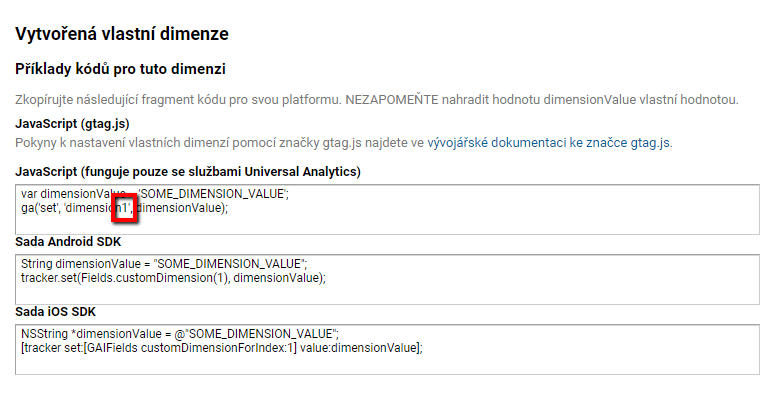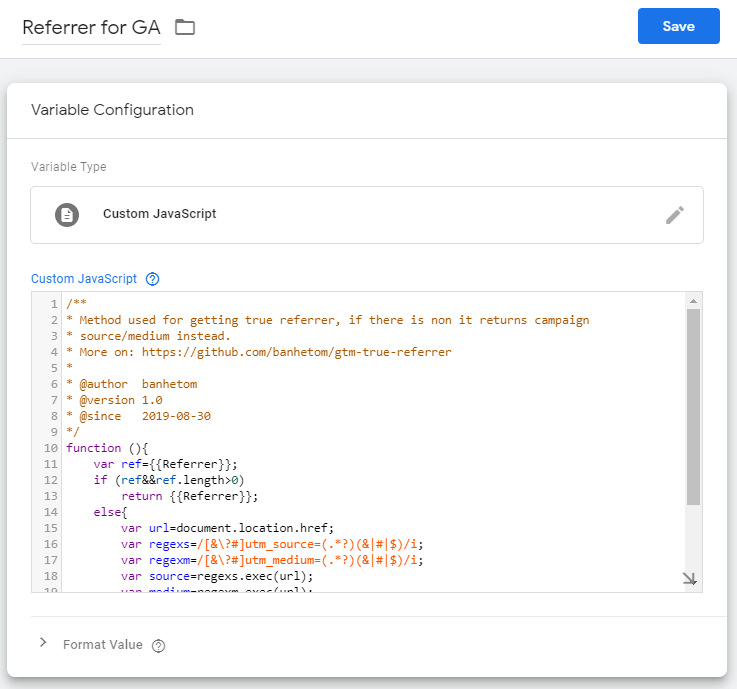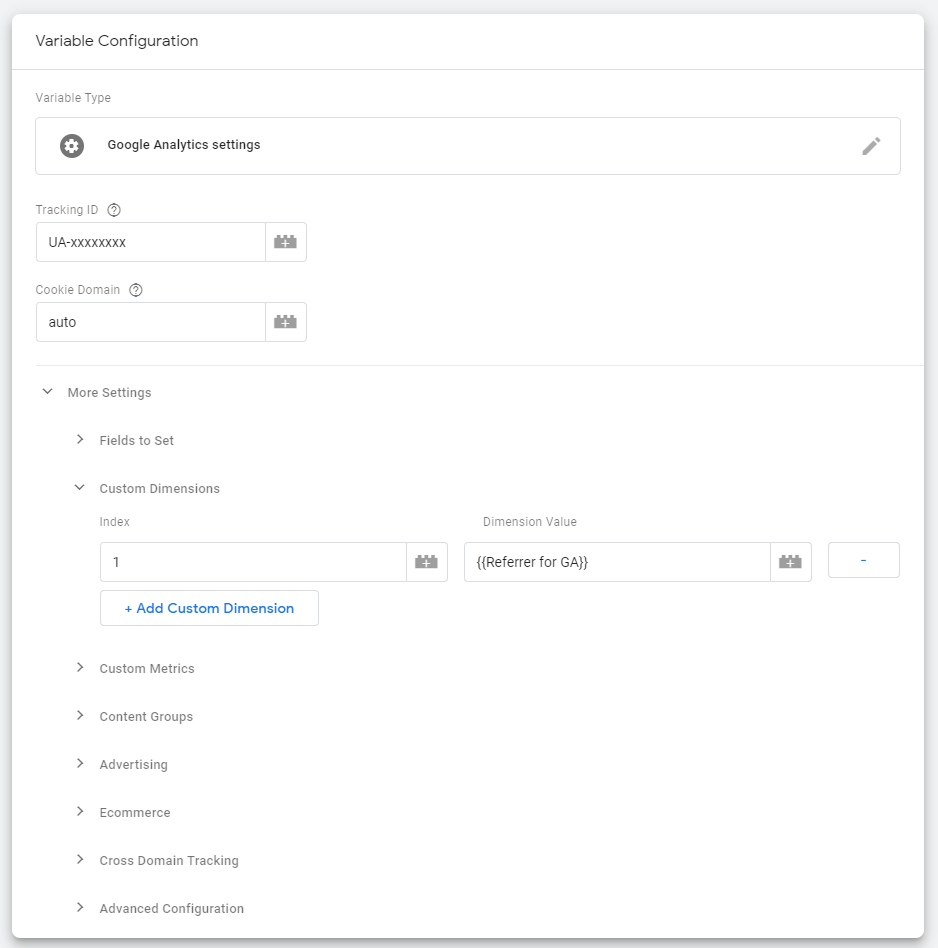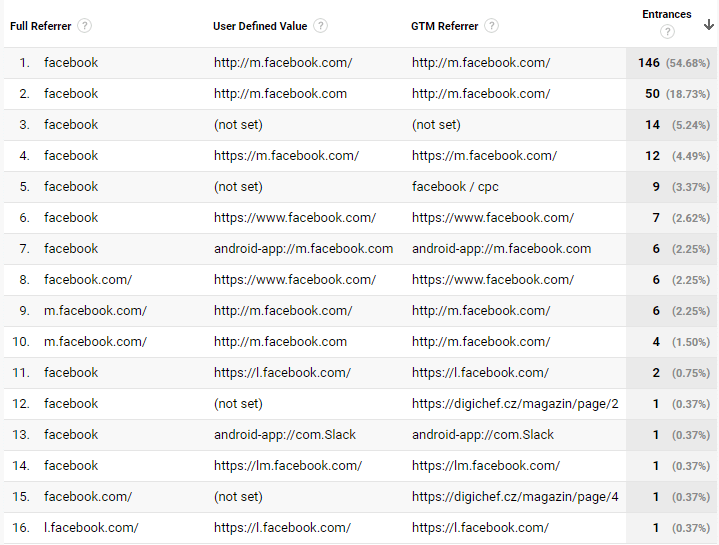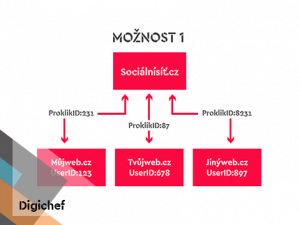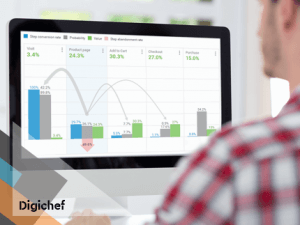Ve svém posledním článku jsem nastínil problematiku zjišťování přímé návštěvnosti v Google Analytics. Tentokrát se posunu ještě o krok dál a ukážu vám, jak ve většině případů odhalit reálnou odkazující stránku (anglicky Referrer), což se může hodit při analýze zdrojů. Představím vám několik způsobů řešení, z nichž každý má svoje výhody a nevýhody. A začnu od toho nejméně technického až po ten nejkomplikovanější.
Dimenze Full Referrer (kompletní referrer)
Ve výchozí konfiguraci Google Analytics se nachází dimenze Full Referrer. Její oficiální popis je „URL které odkázaly návštěvy“ (přeloženo z originálu „The URLs that referred traffic”). Sledujte, co se reálně ukáže?
Z tohoto výpisu lze vyčíst, že první hodnota ve formě URL se ukazuje až na 5. pozici. Důvodem je, že Full Referrer má následující rozhodovací proces:
- Pokud vstupní stránka obsahovala utm_source, tak se sem vezme ten.
- Když nemá utm_source, tak se vezme URL hodnota odkazující stránky.
- Když ani hodnota odkazující stránky není k dispozici, tak se vezme hodnota kampaně, ke které je návštěva atribuována.
To ve zkratce znamená, že celou URL adresu odkazující stránky vidíme pouze v případě, že se nejedná o návštěvnost z kampaně. Ale pozor, tato dimenze podléhá Google Analytics atribuci.
Řešení přes filtr v Google Analytics
Druhé možné řešení je využít filtry v Google Analytics. Tady udělám jednu jednoduchou věc – vezmu hodnotu Referrer a vložím ji do User Defined. K tomu budu potřebovat pokročilý filtr, jehož samotné nastavení bude vypadat následovně.
V české lokalizaci stačí pro „Referral“ najít hodnotu „Odkaz“ a pro „User Defined“ je to hodnota „Definováno uživatelem“. Na následujícím obrázku je report s oběma zmíněnými řešeními.
Hodnota (not set) by se dala považovat za přímou návštěvnost, ALE je zde jeden problém. Toto řešení nebere v úvahu, když jsou využité UTM parametry a Referrer není k dispozici. To se může stát překvapivě často, stačí, když se uživatel ze zabezpečeného webu přesune na nezabezpečený (z https na http). To znamená, že třeba pod kombinací seznam a (not set) se může skrývat buď návštěvnost s UTM parametry, nebo přímá návštěvnost, která byla připsaná seznamu díky atribučnímu modelu Google Analytics. Ale toto řešení má přece jenom jednu výhodu, odkryje totiž návštěvnost z android aplikací.
V tomto konkrétním případě je patrné, že všechna návštěvnost z mobilních aplikací je vnímaná jako přímá. Z toho důvodu je návštěvnost z Linkedin aplikace atribuována zároveň k Facebook, Google, Twitter a přímé návštěvnosti.
Řešení pro fajnšmekry přes GTM
K plnému využití tohoto řešení je potřeba dobře ovládat alespoň základy Google Analytics. Doteď jsem se pohyboval v podstatě jen v Session scope dimenzích, ale v tomto případě využiji Hit scope dimenzi.
Krok 1: Vytvoření custom dimenze
První krok je vytvoření vlastní dimenze, a to pomocí nabídky Nastavení služby > vlastní definice > vlastní dimenze > nová vlastní dimenze. Objeví se kolonka pro jméno a rozsah. Jméno může být libovolné, rozsah je potřeba nastavit na “Požadavek na server„ (Scope: Hit). Pak už stačí jen kliknout na „vytvořit“a zobrazí se následující obrazovka.
Důležité je zapamatovat si číslo dimenze (na obrázku v červeném obdélníku).
Krok 2: Vytvoření Custom Javascript proměnné v GTM
Vytvoříme si vlastní javascript proměnnou v Google Tag Manageru kam vložíme následující kód:
function (){
var ref={{Referrer}};
if (ref&&ref.length>0)
return {{Referrer}};
else{
var url=document.location.href;
var regexs=/[&\?#]utm_source=(.*?)(&|#|$)/i;
var regexm=/[&\?#]utm_medium=(.*?)(&|#|$)/i;
var source=regexs.exec(url);
var medium=regexm.exec(url);
if (source){
return source[1] + " / "+ (medium?medium[1]:"(not set)") ;
}
return "(not set)";
}
}
Celé nastavení proměnné bude vypadat následovně.
Krok 3: Úprava globální proměnné pro Google Analytics
Teď se bude hodit číslo z prvního kroku, které vložím do kolonky index pod vlastní dimenzi, a do hodnoty vyplním svou proměnnou. Nastavení vypadá následovně.
Když se vše nastaví podle instrukcí výše, data atribuovaná pod Facebook budou vypadat následovně.
Jak vypadá porovnání všech tří řešení? Rozdíly mezi třetím a druhým jsou:
- v případě když není dostupný referrer, rozdělila se dimenze na návštěvnost s hodnotu source/medium nebo zůstala jako (not set), řádky 3 a 5,
- v případě překročení Session Timeout lze vidět, že zdroj návštěvnosti je vlastní stránka, řádky 12 a 15,
- u řádků 1,2 a 9,10 vidíme, že řešení přes GTM nebude zbytečně zvyšovat kardinalitu reportu (děje se to tak u řešení pomocí filtrů).
Kam dál
Využití posledního řešení může být mnohem širší. Když se například stane, že nějaká návštěva začne událostí, máte větší šanci zjistit, co se stalo. Pro hloubavé navíc doporučuju se podívat na informace, které se propisují z adresy googleads.g.doubleclick.net. Pokud vás napadne zajímavé využití, určitě mi o něm dejte vědět v komentářích.











 Google Analytics
Google Analytics 23. 9. 2019
23. 9. 2019